Ключові висновки
- Ніколи не намагайтеся очистити свій iPhone безпосередньо водою, навіть якщо він водостійкий.
- Більшу частину корпусу iPhone можна чистити м’якою вологою тканиною з мікрофібри.
- Вам знадобиться зубочистка, зубна щітка або ватна паличка, щоб очистити порти, решітки динаміка та динамік вашого iPhone.
Більшість із нас всюди носить із собою свої iPhone, тож можна припустити, що вони збирають бруд, пил і бруд під час щоденного використання. Але це не надто складно, щоб ваш iPhone виглядав чітко. Ось як повністю очистити забруднений iPhone.
Візьміть деякі засоби, щоб почистити свій iPhone
Перш ніж кинутися з головою до наведених нижче кроків, приділіть кілька хвилин, щоб спланувати, як очистити свій iPhone. Переконайтеся, що ви готові до використання:
- Маленький рушник
- Миска з теплою водою з милом
- Миска прохолодної водопровідної води
- Ізопропіловий спирт
- Серветка з мікрофібри
- Ключ слота для SIM-карти, скріпка для паперу або подібний маленький гострий предмет
- М’яка щітка
- Зубочистка
- Ватні палички
- Ручний пилосос
Тепер приступимо до процесу очищення.
1. Очищення футляра iPhone
 Брент Діркс/MakeUseOf
Брент Діркс/MakeUseOf
Ви можете очистити чохол окремо, оскільки він набагато стійкіший до пошкоджень, ніж ваш iPhone. Також відносно дешево замінити корпус, якщо з ним щось трапиться.
Знявши корпус, очистіть згідно з інструкціями щодо очищення виробника, якщо такі є. Якщо ні, скористайтеся теплою мильною водою, щоб видалити бруд із корпусу. Зверніть увагу на різні вирізи на корпусі для зарядного порту, перемикача дзвінка/беззвучного режиму, кнопки дії, гойдалки гучності та камери.
Відкладіть чохол для iPhone набік і дайте йому висохнути, а ви зосередьте свою увагу на самому телефоні.
2. Очищення екрана вашого iPhone
 Брент Діркс/MakeUseOf
Брент Діркс/MakeUseOf
Будьте особливо обережні з екраном, який є найделікатнішою частиною вашого пристрою. Apple наносить олеофобне покриття на екран вашого iPhone, яке допомагає відштовхувати жир від пальців. Щоб зберегти олеофобне покриття, чистіть екран iPhone лише водою.
Не використовуйте абразивні засоби для чищення, засоби для чищення скла, спреї для поверхонь, спирт або будь-що, що може прорізати жир. Ці речовини пошкодять олеофобне покриття.
Замість цього візьміть м’яку тканину з мікрофібри, як-от тканину з мікрофібри ECO-FUSED, і змочіть її водою з-під крана. Під час чищення витирайте екран у тому ж напрямку, щоб видалити жир і бруд. Для цього може знадобитися кілька витирань і ще кілька занурень у водопровідну воду.
3. Очищення зарядного порту вашого iPhone
 Брент Діркс/MakeUseOf
Брент Діркс/MakeUseOf
Якщо ваш iPhone не заряджається так швидко, як раніше, можливо, виною тому зарядний порт. Кишенькові ворсинки, ворс, клаптики паперу та інше сміття можуть перешкоджати з’єднанню внутрішніх контактів із зарядним пристроєм.
Apple не радить використовувати стиснене повітря для чищення будь-якої частини вашого iPhone, і зарядний порт не є винятком.
Хоча ви можете очистити зарядний порт свого iPhone за допомогою інструмента для виймання SIM-карти, який входить до iPhone із фізичними слотами для SIM-карти, будьте обережні під час зіскоблювання, оскільки це може пошкодити роз’єми. Кращим варіантом буде використання зубочистки, гострий кінець якої обгорнутий ватою.
Вставте шпильку в порт USB-C або Lightning і вичистіть, що можете. Витріть те, що знайдете, і повторюйте, поки воно не стане чистим. Увімкніть порт, щоб перевірити наявність залишків бруду.
 Брент Діркс/MakeUseOf
Брент Діркс/MakeUseOf
Ще одна причина, чому ваш iPhone може не заряджатися належним чином, — це стан кабелю Lightning або USB-C. Зокрема, контакти можуть тиснути на пістолет, який потрапив до порту зарядки. Це призводить до накопичення бруду на контактах кабелю, що може перешкоджати належному заряджанню.
Від’єднайте зарядний кабель з обох кінців, перш ніж намагатися його очистити. Протирайте роз’єм вологою тканиною, доки не побачите, що він блищить. Обов’язково дайте роз’єму висохнути перед повторним використанням. Це також сприятливий час для перевірки кабелю на наявність подальших ознак пошкодження чи зношення.
5. Як очистити мікрофон і решітки динаміка вашого iPhone
 Брент Діркс/MakeUseOf
Брент Діркс/MakeUseOf
Динамік і мікрофон знаходяться в нижній частині вашого iPhone, по обидві сторони від зарядного порту. Це одна з найскладніших ділянок для чищення та найімовірніше місце, заповнене брудом.
Не використовуйте стиснене повітря, оскільки тиск може пошкодити ваш iPhone або поставити під загрозу його водонепроникність. Натомість візьміть тонку, надм’яку зубну щітку й злегка протріть ділянку, щоб послабити налиплий бруд. Будьте обережні, щоб не застосовувати занадто багато сили.
Для отримання додаткової інформації перегляньте наш повний посібник про те, як очистити брудні динаміки iPhone.
6. Очистіть тумблер вимкнення звуку
Більшість моделей iPhone мають перемикач «Дзвінок/Без звуку» на лівому краю пристрою. Деякі випадки можуть погіршити накопичення бруду, ускладнюючи очищення перемикача. Згодом може стати важко перемикати перемикач. І якщо ви ніколи не торкаєтеся цього перемикача (наприклад, якщо ваш iPhone завжди в режимі вібрації), він, швидше за все, повний бруду.
Візьміть тонку зубочистку і видаліть бруд. Поверніть перемикач кілька разів, щоб очистити обидві сторони.
Якщо цього недостатньо, підійде тонкий ватний тампон, змочений ізопропіловим спиртом. Будьте обережні, щоб спирт не потрапив на екран або інші чутливі частини вашого iPhone. Ця хімічна речовина може видаляти захисні покриття, впливаючи на ваші враження від роботи з телефоном.
7. Очистіть кнопку Home
Якщо у вас старіший iPhone із фізичною кнопкою «Додому», зберігайте його в первозданному стані. Насправді це настільки важливо підтримувати в чистоті, що ви можете взяти з собою м’яку тканину без ворсу.
Ви повинні чистити кнопку часто, можливо, щотижня. Оскільки кнопка обробляє Touch ID за допомогою вбудованого сканера відбитків пальців, чистіть її так само часто, як чистите екран. Навіть тонкий шар мастила може перешкодити реєстрації відбитків пальців.
8. Очистіть матрицю датчиків вашого iPhone
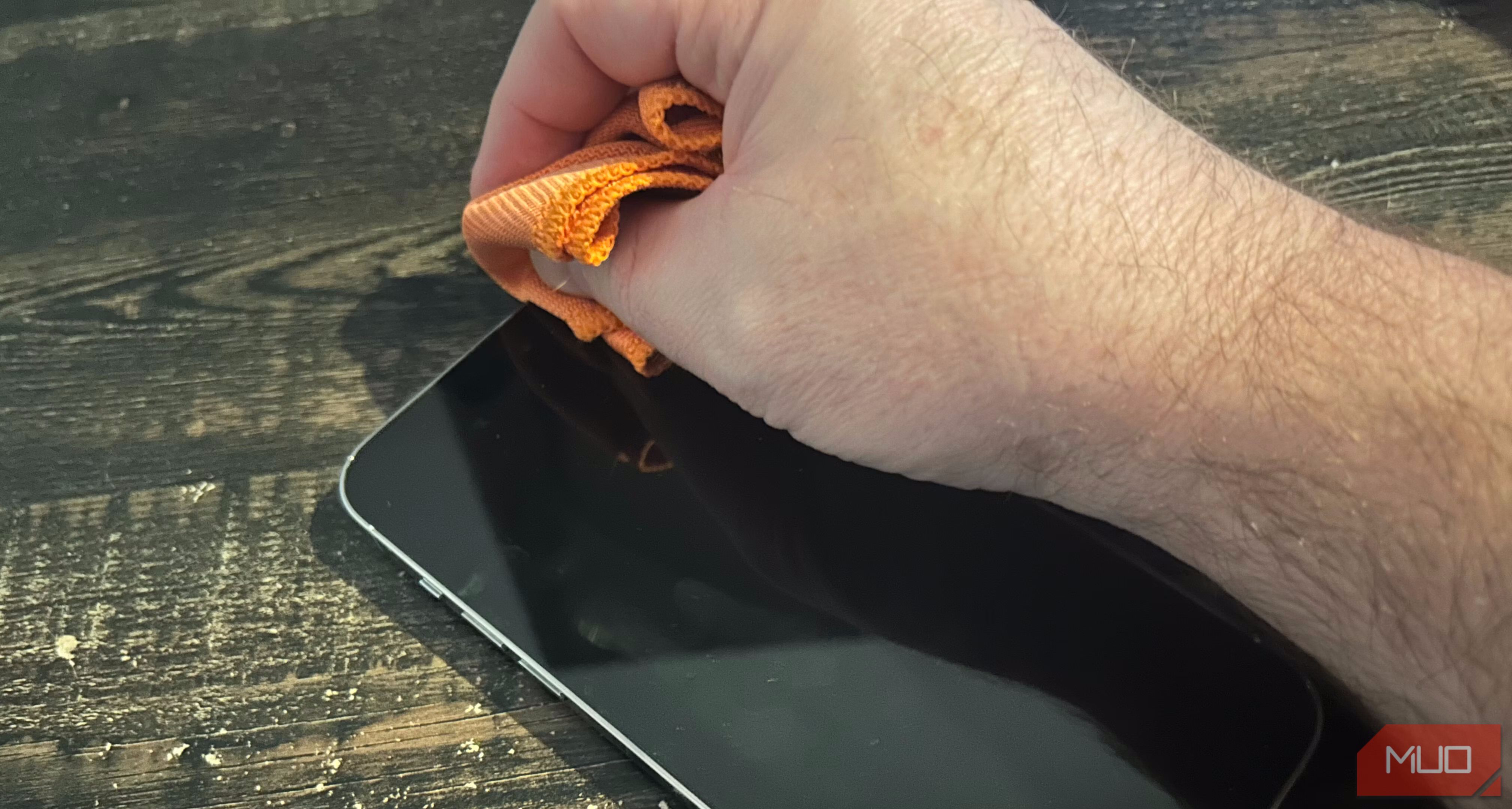 Брент Діркс/MakeUseOf
Брент Діркс/MakeUseOf
На моделях iPhone із Face ID виїмка або виріз Dynamic Island у верхній частині екрана сповнені датчиків. Шар жиру на екрані може вплинути на його роботу.
Отже, якщо ви виявите, що Face ID не вдається швидко розблокувати ваш iPhone, очищення матриці датчиків допоможе. Протріть його тією самою тканиною з мікрофібри, якою ви користувалися деінде.
9. Видаліть жир з об’єктива камери iPhone
 Брент Діркс/MakeUseOf
Брент Діркс/MakeUseOf
Подібно до кнопки «Додому» та матриці датчиків, передня та задня камери чутливі до накопичення жиру.
Навчіться розпізнавати ознаки забруднення кришки об’єктива за допомогою видошукача програми Камера на вашому iPhone. Зверніть увагу на світлі смуги, розмиті відблиски, туманні попередні перегляди та труднощі з фокусуванням на об’єктах.
Очищення впорається з кожною з цих проблем. Просто регулярно протирайте скло об’єктива м’якою вологою тканиною з мікрофібри.
Виконання цих кроків для очищення iPhone призведе до того, що пристрій виглядає та почувається краще. Він має бути майже таким же хорошим, як новий — безумовно, найкраще, що ви бачили на своєму iPhone після того, як розпакували його.

